Aktualisiert am 12.11.2025.
Mit dem Moovago-Kalender können Sie Ihre Geschäftsplanung einsehen, die alle Ereignisse enthält, die Sie und/oder Ihr Team zu bewältigen haben.
Folgen Sie der nachstehenden Anleitung, um mit dem Terminkalender zu beginnen.
Erstellen, Bearbeiten, Löschen aus dem Kalender
In der Moovago app gibt es verschiedene Seiten, auf denen Sie einen Terminkalender erstellen können.
Klicken Sie dazu auf „Agenda „:
auf einem Tablet oder Webbrowser im blauen Seitenmenü,
oder auf dem Handy über die Schaltfläche auf dem Startbildschirm der app.
Erstellen eines Ereignisses aus dem Kalender
Um einen neuen Termin aus dem Kalender zu erstellen, haben Sie zwei Möglichkeiten:
Klicken Sie auf die Schaltfläche „+ Ereignis hinzufügen“ (Web) oder auf die Schaltfläche „Hinzufügen“ (Mobil) in der oberen rechten Ecke des Bildschirms,
Klicken Sie mit der Maus oder dem Finger auf das Feld mit dem Datum und der Uhrzeit, für die Sie ein Ereignis erstellen möchten.
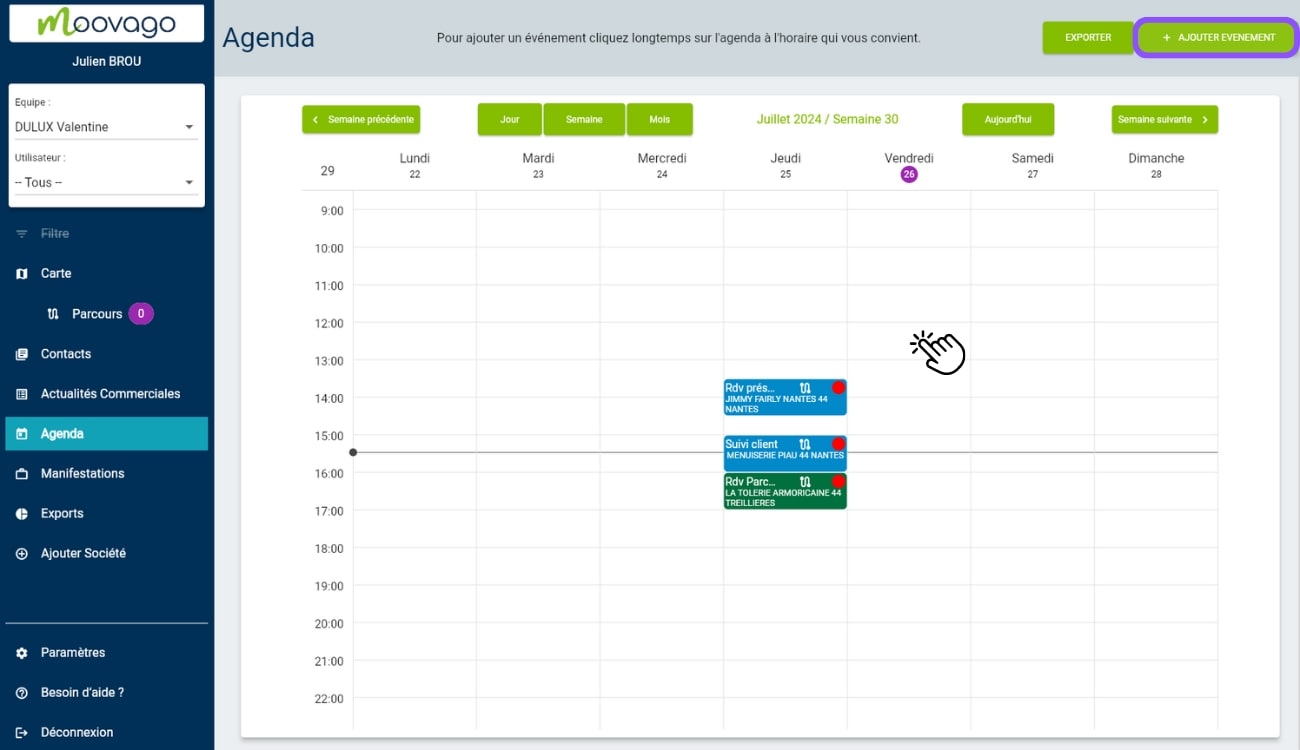
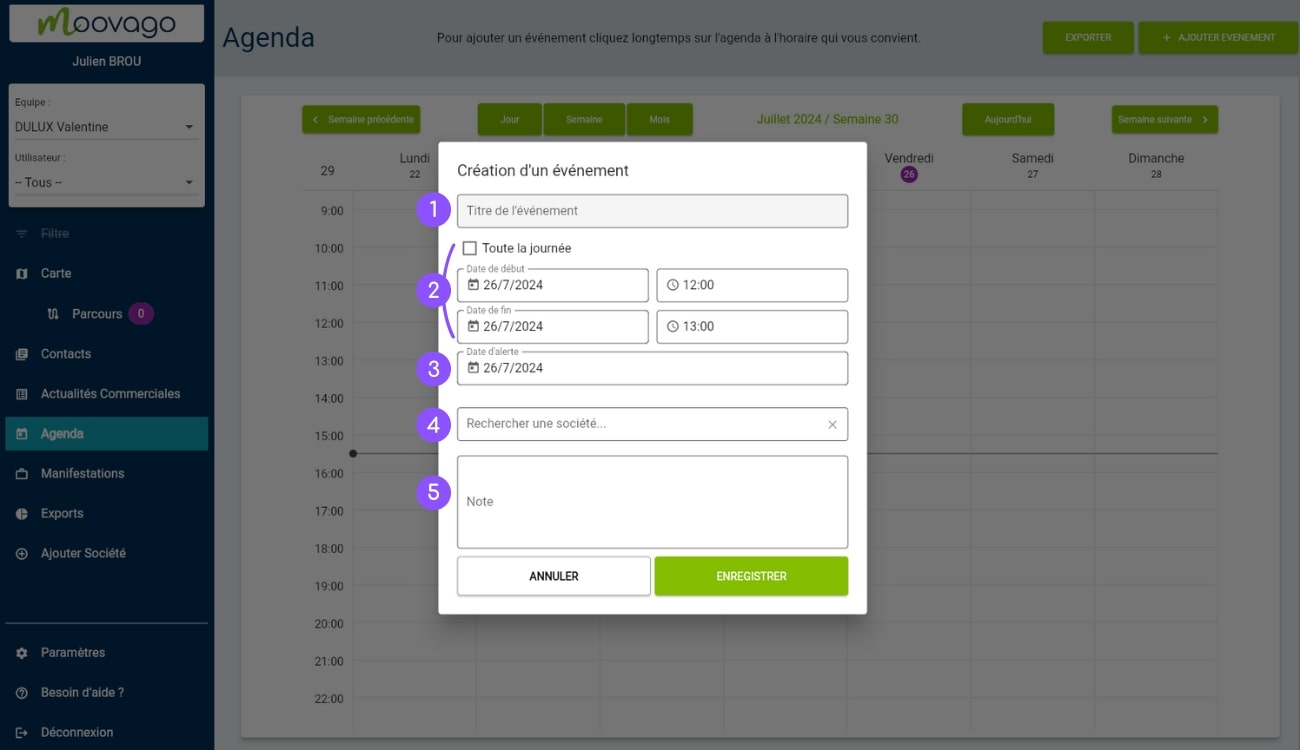
Der Titel der Veranstaltung: Der Name, den Sie Ihrer Veranstaltung geben möchten,
Informationen über die Wahl des Datums :
Feld „Ganztägig“: Hiermit können Sie angeben, dass eine Veranstaltung den ganzen Tag über stattfindet. Wenn Sie ein Häkchen setzen, werden die Kästchen „Startzeit“ und „Endzeit“ ausgeblendet,
Datum und Uhrzeit des Beginns: Datum und Uhrzeit des Beginns des Ereignisses,
Enddatum und -zeit: Datum und Uhrzeit des Endes der Veranstaltung,
Datum der Benachrichtigung: Legen Sie ein Datum fest, an dem Moovago Sie an diesen Termin erinnern wird,
Ein Feld für die Suche und Auswahl eines Unternehmens: Hier können Sie nach einem Unternehmen suchen, um es mit diesem Ereignis zu verknüpfen. Diese einfache Handhabung ist von entscheidender Bedeutung:
- Um die Historie Ihrer Kundenbeziehung zu ergänzen und zu bewahren: Ihre Ereignisse werden in den entsprechenden Unternehmensdatensätzen gespeichert (Abschnitt „Ereignisse / Termine“).
- Um Ihre Termine auf der Karte anzuzeigen: mit Hilfe der Postanschrift Ihrer Unternehmen (gelbe Markierungen „Ereignis“ in der Legende).
- Erleichtern Sie sich die Organisation Ihrer Touren: Mit Hilfe der Postanschrift Ihrer Unternehmen können Sie eine Tour aus allen für einen bestimmten Tag geplanten Terminen zusammenstellen.
Notizfeld: Ein Textfeld, in dem Sie Hintergrundinformationen, die Themen, die bei diesem Termin besprochen werden sollen, usw. angeben können.
Wenn Sie ein Unternehmen über Feld 4 auswählen, werden weitere Elemente angezeigt:
Die Postanschrift des Unternehmens,
„Zuweisen zu“ mit einem Dropdown-Menü (wenn andere Benutzer mit Ihrer Sitzung verbunden sind): Hier können Sie wählen, welcher Benutzer in Ihrer Sitzung diesen Termin durchführen wird,
„Kontaktpersonen“: Mit Hilfe von Tags können Sie schnell festlegen, welche Kontaktperson in diesem Unternehmen Ihr Ansprechpartner bei dieser Veranstaltung sein wird (der Abteilungsleiter, der Geschäftsführer, der Einkaufsleiter…).
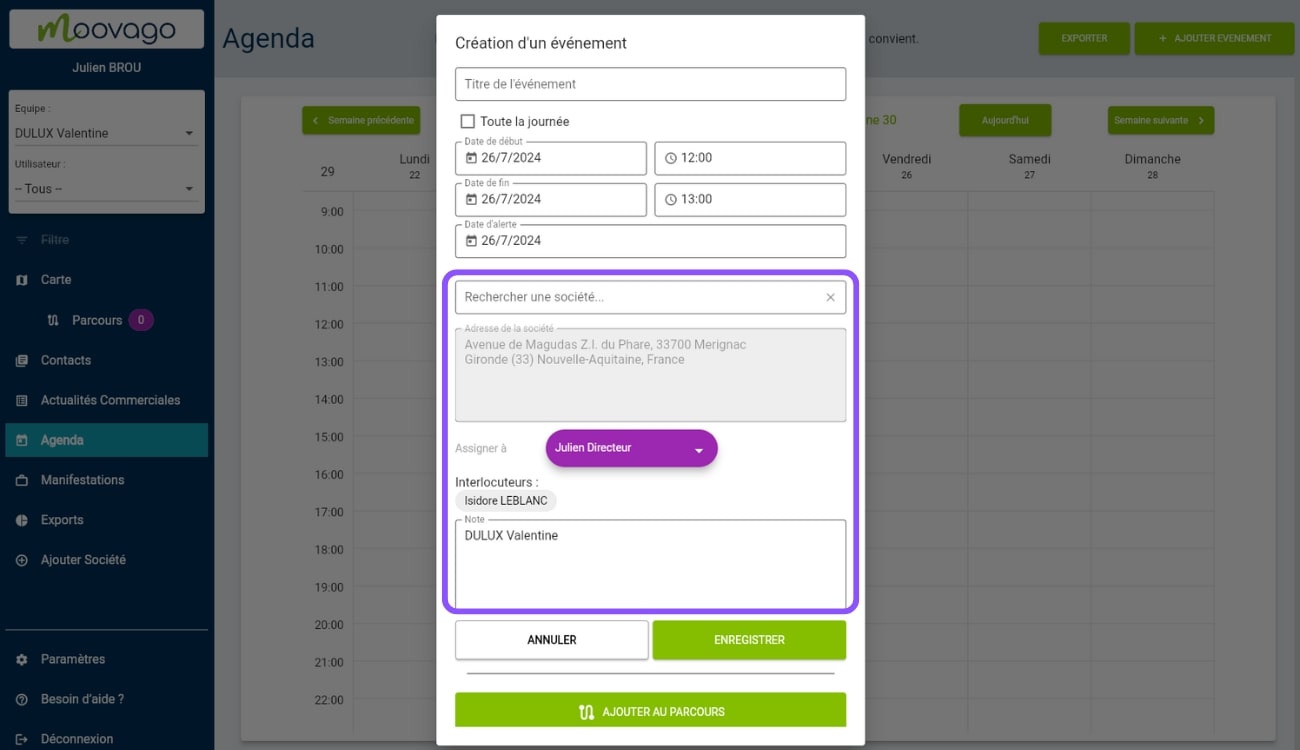
Wenn Sie Ihre Eingabe abgeschlossen haben, klicken Sie auf Speichern.
Das Ereignis wird dann in Ihrem Kalender angezeigt. In einem Team, in der Unternehmens-/Admin-Ansicht, erscheint das Symbol des Benutzers, der für das Ereignis verantwortlich ist, in der oberen rechten Ecke des Ereigniskästchens. Die Farbe des Ereignisses stellt den Status des Kunden dar: grün, wenn das verbundene Unternehmen ein Kunde ist, blau, wenn das verbundene Unternehmen ein Interessent ist und grau, wenn das Ereignis nicht mit einem Unternehmen verbunden ist.
Bearbeiten oder Löschen eines Ereignisses aus dem Kalender
Um einen Termin aus dem Kalender zu bearbeiten, klicken Sie auf den Termin.
Das Popup-Fenster fasst das Ereignis zusammen und zeigt seinen Titel, den Eigentümer, die Firmenadresse, Datum und Uhrzeit und das zugehörige Prinzipal. Es enthält auch Aktionsschaltflächen:
- Bearbeiten: Um das Ereignis zu bearbeiten,
- Löschen: Um das Ereignis zu löschen,
- Gehe zu Unternehmen: Zum Aufrufen der Unternehmensdaten,
- OK: Schließt das Fenster.
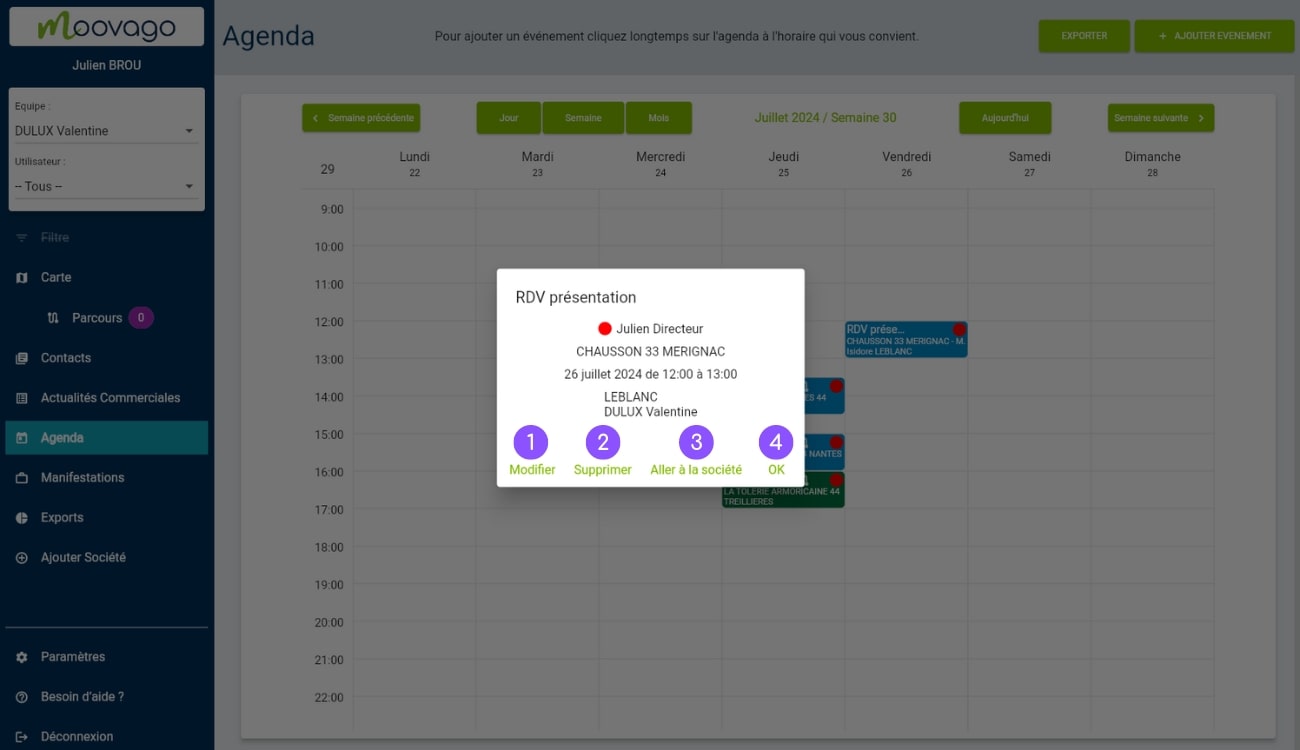
Um das Ereignis zu bearbeiten, klicken Sie auf die Schaltfläche „Bearbeiten“ (Schaltfläche 1). In dem sich öffnenden Fenster können Sie alle Elemente ändern, die Sie bei der Erstellung eingegeben haben, mit Ausnahme des Unternehmens, das mit dem Ereignis verbunden ist.
Wenn Sie auf diesem Bildschirm nach unten scrollen, erwarten Sie zwei weitere Schaltflächen:
Zum Kurs hinzufügen: Hiermit können Sie dieses Ereignis als Zwischenziel in den Kurs einfügen (im Abschnitt “ Erstellung„). Sie finden sie, wenn Sie auf die Registerkarte „Erstellung“ in „Parcours“ klicken.
Exportieren nach: Hiermit können Sie das Kalenderereignis in einen Kalender außerhalb von Moovago exportieren. Abhängig von den Einstellungen Ihres Telefons werden Sie entweder zu einer Standardanwendung weitergeleitet oder Sie werden aufgefordert, die gewünschte Anwendung auszuwählen.
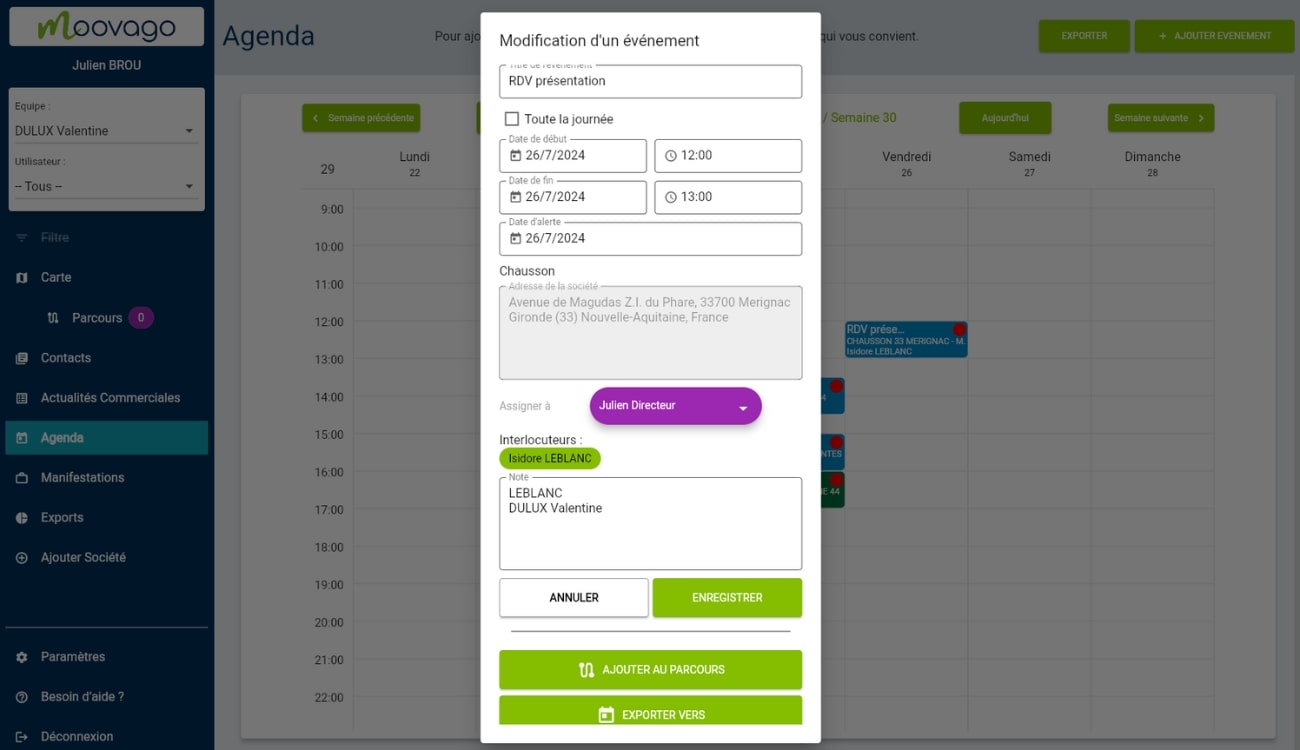
Einsehen, Erstellen, Ändern, Löschen eines Ereignisses aus einem Firmeneintrag
Das Erstellen, Bearbeiten und Löschen eines Ereignisses ist auch von einem Firmeneintrag aus möglich.
Ein Ereignis von einem Firmeneintrag aus einsehen und verwalten
In jedem Firmeneintrag finden Sie einen Abschnitt „Termine/Veranstaltungen“. Dieser Bereich besteht aus einer Schaltfläche zum Hinzufügen neuer Termine und einer Tabelle mit allen Terminen, die mit diesem Firmeneintrag verbunden sind.
Auf einer Registerkarte können Sie vergangene Ereignisse (Registerkarte Historie) oder zukünftige Ereignisse (Registerkarte Alle) einsehen.
Im Web werden die Ereignisse in einer Tabelle angezeigt, in der jede Zeile einem Ereignis entspricht. Auf Mobiltelefonen werden die Ereignisse nicht in einer Tabelle angezeigt, sondern durch eine Linie getrennt.
Für jede Zeile können Sie schnell abrufen :
- Datumund Uhrzeit des Beginns,
- Datum und Uhrzeit des Endes,
- Der Titel der Veranstaltung,
- Die gebundene Kontaktperson,
- (Im Teammodus) der Schöpfer des Ereignisses,
- (Im Teammodus) der Empfänger des Ereignisses,
- (Wenn Sie mit mehreren Mandanten / Lieferanten arbeiten) der Prinzipal, der von diesem Ereignis betroffen ist,
- Und am Ende der Zeile befindet sich eine violette Schaltfläche mit einem Kalender, mit dem Sie das Ereignis in einen anderen Kalender exportieren können (abhängig von den Einstellungen Ihres Telefons).
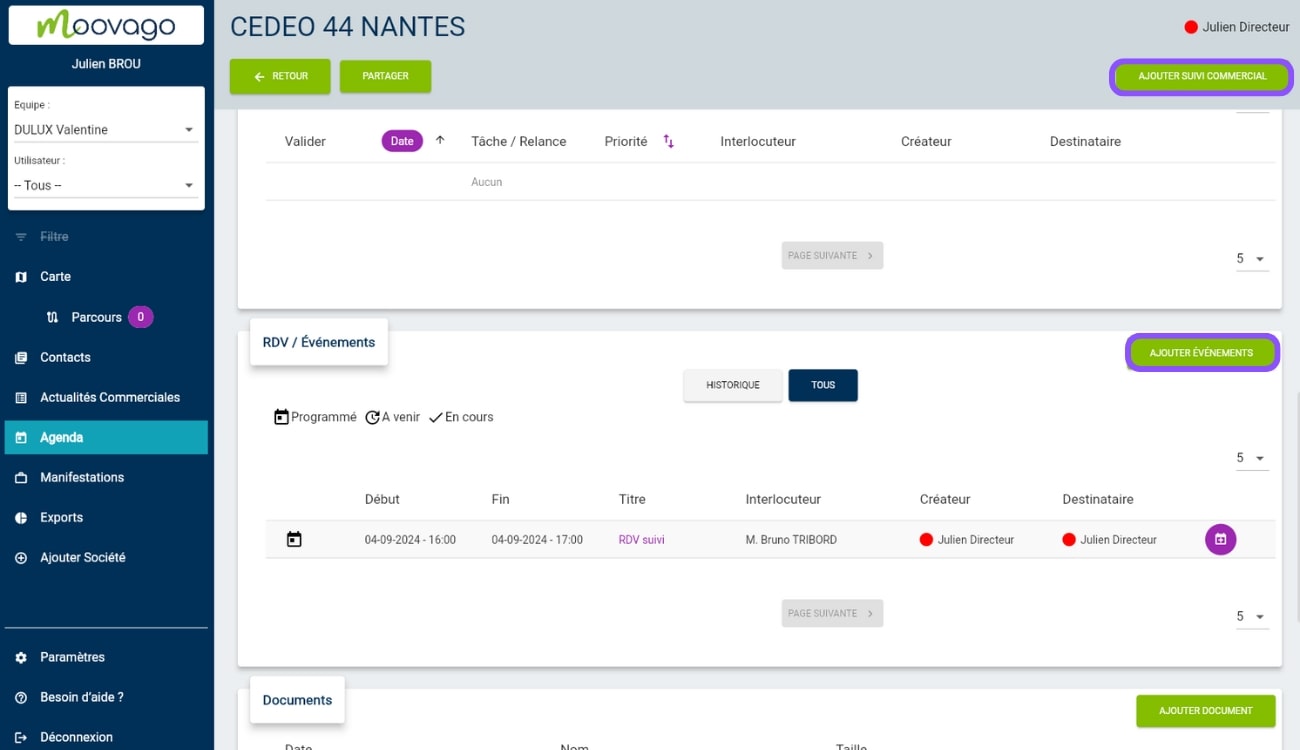
Bearbeiten eines Ereignisses aus einem Firmeneintrag (auf einem Tablet und einem Webbrowser)
Um ein Ereignis in einem Firmeneintrag zu bearbeiten, klicken Sie einfach auf den lilafarbenen Titel des Ereignisses. Das Fenster der kommerziellen Nachbereitung des Ereignisses öffnet sich und Sie können die Felder bearbeiten, indem Sie zum Abschnitt „Termin/Veranstaltung“ navigieren.
Alle Felder, die auf diesem Bildschirm angezeigt werden, können bearbeitet werden (dieselben Felder wie zuvor im Terminkalender). Sie können zum Beispiel :
- Ändern der Kontaktperson,
- Ändern Sie das Datum oder die Uhrzeit des Ereignisses,
- Sie können auch den Kontext in den Anmerkungen erläutern.
Wenn Sie Ihre Änderungen abgeschlossen haben, vergessen Sie nicht, auf „Speichern“ zu klicken.
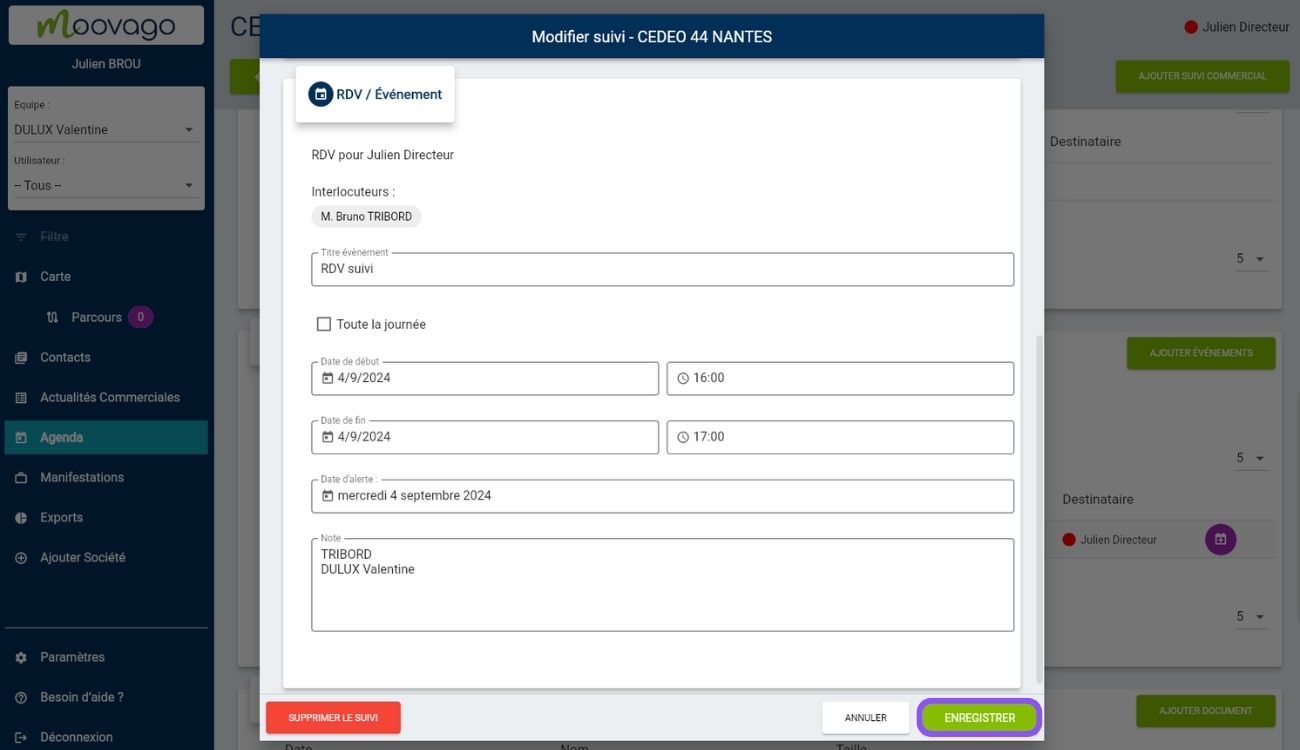
Löschen eines Ereignisses aus einem Firmeneintrag (auf Tablet und Webbrowser)
Um ein Ereignis aus einem Firmeneintrag zu löschen, gehen Sie genauso vor wie bei der Änderung :
- Klicken Sie auf denTitel der Veranstaltung (violett),
- Scrollen Sie im Fenster der kommerziellen Nachbereitung zum Abschnitt „Termine/Veranstaltungen “ und klicken Sie auf die Schaltfläche „Veranstaltung löschen„. Bestätigen Sie den Vorgang, um das Ereignis aus dieser kommerziellen Nachbereitung zu entfernen. Wenn Sie sich geirrt haben, können Sie die Löschung rückgängig machen, indem Sie auf die Schaltfläche „Ereignis wiederherstellen“ klicken.
Erstellen eines Ereignisses aus einem Firmeneintrag
Um ein Ereignis aus einem Firmeneintrag heraus zu erstellen, können Sie je nach Ihrer Situation verschiedene Schritte unternehmen.
- Wenn das Ereignis, das Sie erstellen möchten, mit einem bereits bestehenden Nachbereitungselement zusammenhängt, empfehlen wir, dass Sie die bestehende kommerzielle Nachbereitung für dieses Element verwenden.
- Wenn das zu erstellende Ereignis mit keinem anderen bestehenden Nachbereitungselement in Verbindung steht, müssen Sie ein kommerzielles Nachbereitungselement erstellen.
Beispiel:
Sie möchten einen Bericht erstellen, der sich auf einen Termin bezieht, den Sie gerade beendet haben. Dann müssen Sie die kommerzielle Nachbereitung dieses Elements erneut öffnen, um einen entsprechenden Bericht zu erstellen. Wenn Sie den Bericht erneut öffnen, sehen Sie den Bericht und umgekehrt.
Lesen Sie unseren Artikel über kommerzielle Nachbereitung für weitere Informationen.
Fall 1: Ein Ereignis zu einer neuen kommerziellen Nachbereitung hinzufügen
Von einem Firmeneintrag aus können Sie ein Ereignis im Zusammenhang mit einer neuen kommerziellen Nachbereitung auf zwei Arten erstellen:
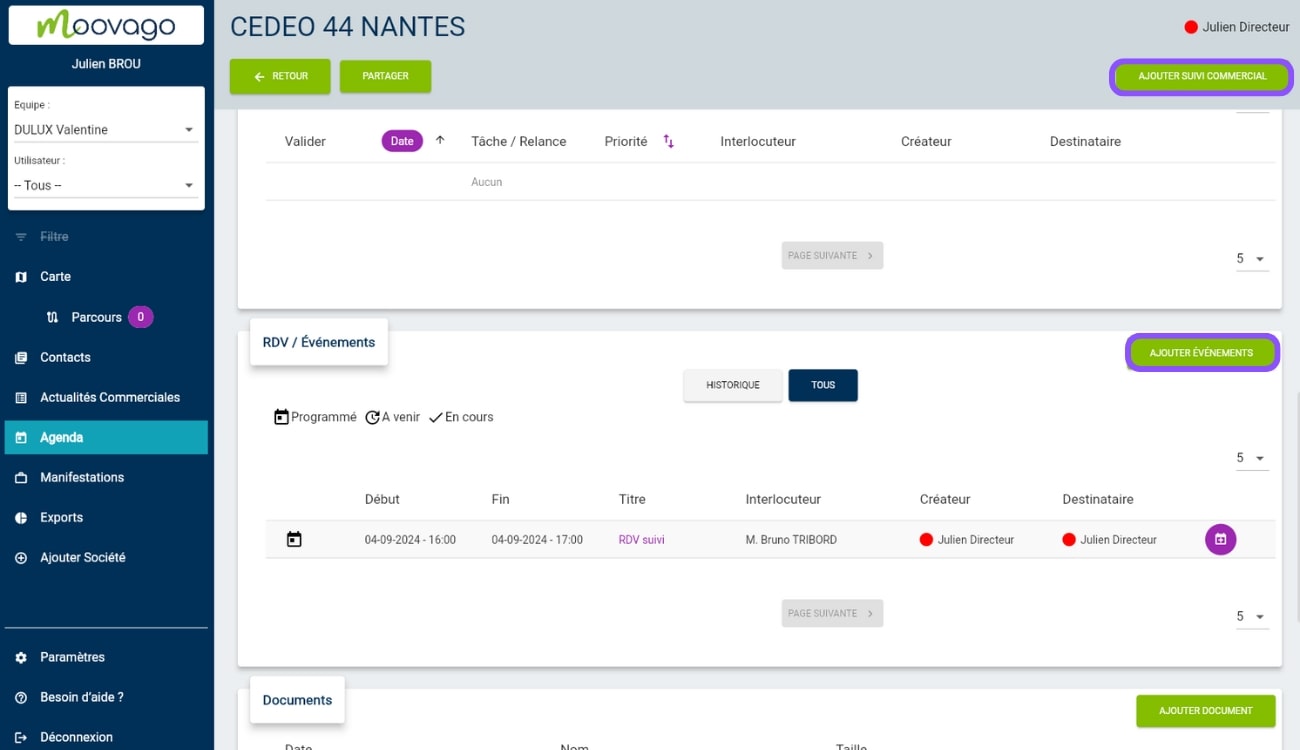
Klicken Sie auf die Schaltfläche „Kommerzielle Nachbereitung hinzufügen“ in der oberen rechten Ecke des Formulars (nicht verfügbar für Mobiltelefone): Es öffnet sich eine leere kommerzielle Nachbereitung, und Sie müssen bis zum unteren Rand des Fensters navigieren, um zum Abschnitt „Termine/Veranstaltungen“ zu gelangen, und dann auf „Veranstaltung hinzufügen“ klicken.
Klicken Sie auf die Schaltfläche „Ereignisse hinzufügen“ in der oberen rechten Ecke des Abschnitts „Termine / Ereignisse“ des Firmeneintrags. Sie gelangen dann direkt zum Abschnitt „Termine/Veranstaltungen“ der kommerziellen Nachbereitung, wo Sie mit der Eingabe beginnen können.
Fall 2: Hinzufügen eines Ereignisses zu einer bestehenden kommerziellen Nachbereitung
Wenn Sie jedoch ein Ereignis zu einer bestehenden kommerziellen Nachbereitung hinzufügen möchten, klicken Sie zunächst auf den Titel des bereits bestehenden Nachbereitungselements. Dadurch wird die entsprechende kommerzielle Nachbereitung geöffnet. Dort können Sie sich den oder die bestehenden Nachverfolgungselemente ansehen und dann zum Abschnitt Termine/Veranstaltungen scrollen, um ein neues Ereignis hinzuzufügen.
Wie fülle ich die Felder aus, um ein neues Ereignis zu erstellen?
Die Felder, die Sie ausfüllen müssen, um Ihren Termin über die kommerzielle Nachbereitung zu erstellen, sind die gleichen wie in Teil 1 (für die Erstellung aus dem Terminkalender). Der einzige Unterschied besteht darin, dass Sie nicht mehr das Unternehmen angeben müssen, an das der Termin geknüpft ist.
Sie finden also in der Reihenfolge :
Die Wahl der Kontaktperson, mit der Sie bei der Veranstaltung zusammentreffen werden (nach Wahl aus den Kontaktpersonen in der Firmenbeschreibung),
Der Titel der Veranstaltung,
Ein Kontrollkästchen „Denganzen Tag„,
Die Wahl des Datums und der Uhrzeit des Beginns und des Endes,
Die Auswahl des Alarmdatums für dieses Ereignis (standardmäßig am Tag des Ereignisses),
Ein Notizfeld, in dem Sie angeben können, was Sie sich für dieses Ereignis wünschen.
Wenn Sie mit mehreren Prinzipalen/Lieferanten arbeiten, vergessen Sie bitte nicht, den Prinzipal anzugeben, für den das Ereignis gilt. Für welchen Prinzipal werden Sie den Kunden besuchen? Gehen Sie in der Karteikarte für die kommerzielle Nachbereitung nach oben, um dies über das Dropdown-Menü anzugeben.
Wenn die Eingabe abgeschlossen ist, klicken Sie auf Speichern.
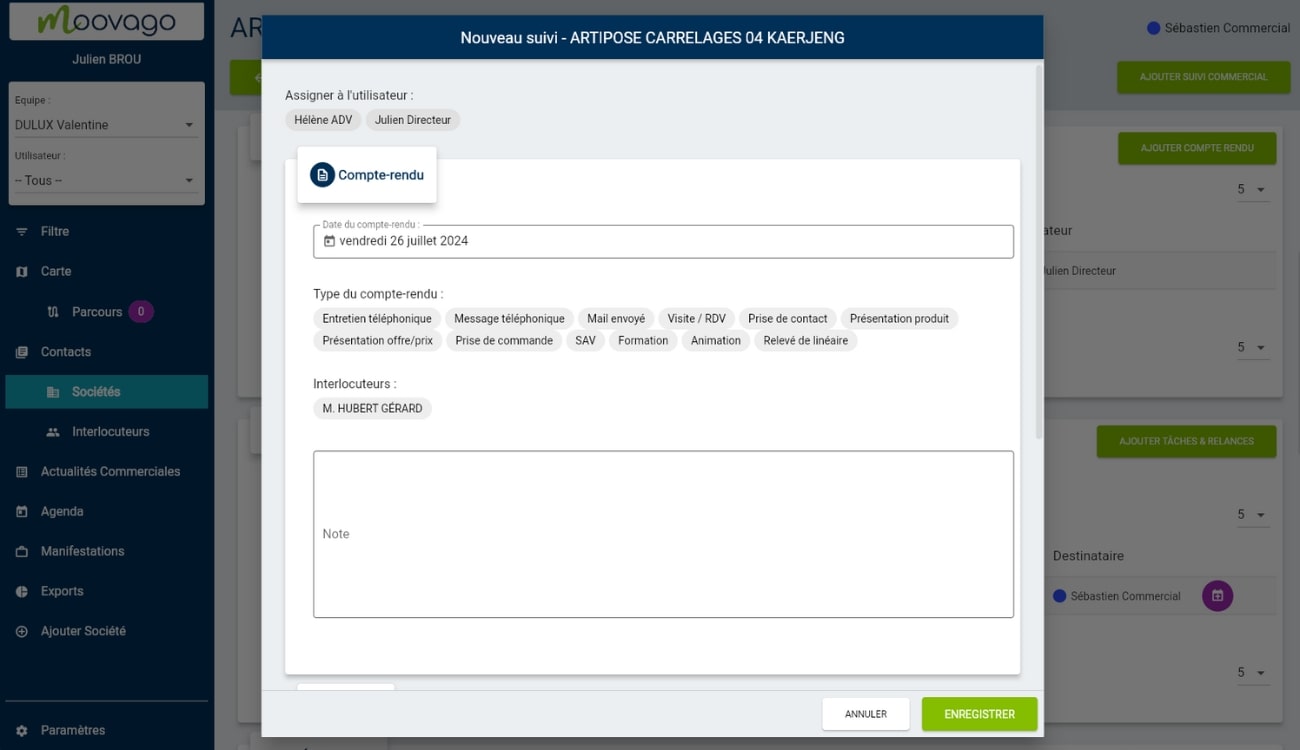
Verwaltung von Ereignissen aus den Geschäftsnachrichten
Mit den Handelsnachrichten von Moovago haben Sie einen umfassenden Überblick über alle Elemente der kommerziellen Nachbereitung.
Alle Elemente der kommerziellen Nachbereitung können über die kommerziellen Nachrichten eingesehen werden. Diese sehen jedoch auf Tablet und Webbrowser anders aus als auf dem Handy.
Auf dem Handy finden Sie alle anstehenden Aufgaben, Mahnungen und Ereignisse, sortiert nach verschiedenen Zeitskalen:
Zu erledigen: alle Elemente auf heute datiert,
Diese Woche: alle für diese Woche geplanten Elemente (von morgen bis zum Ende der Woche),
Die nächsten 30 Tage (von morgen bis zum Ende des Monats),
Später (später als 30 Tage).
So sieht ein Ereignis in den mobilen Wirtschaftsnachrichten aus:
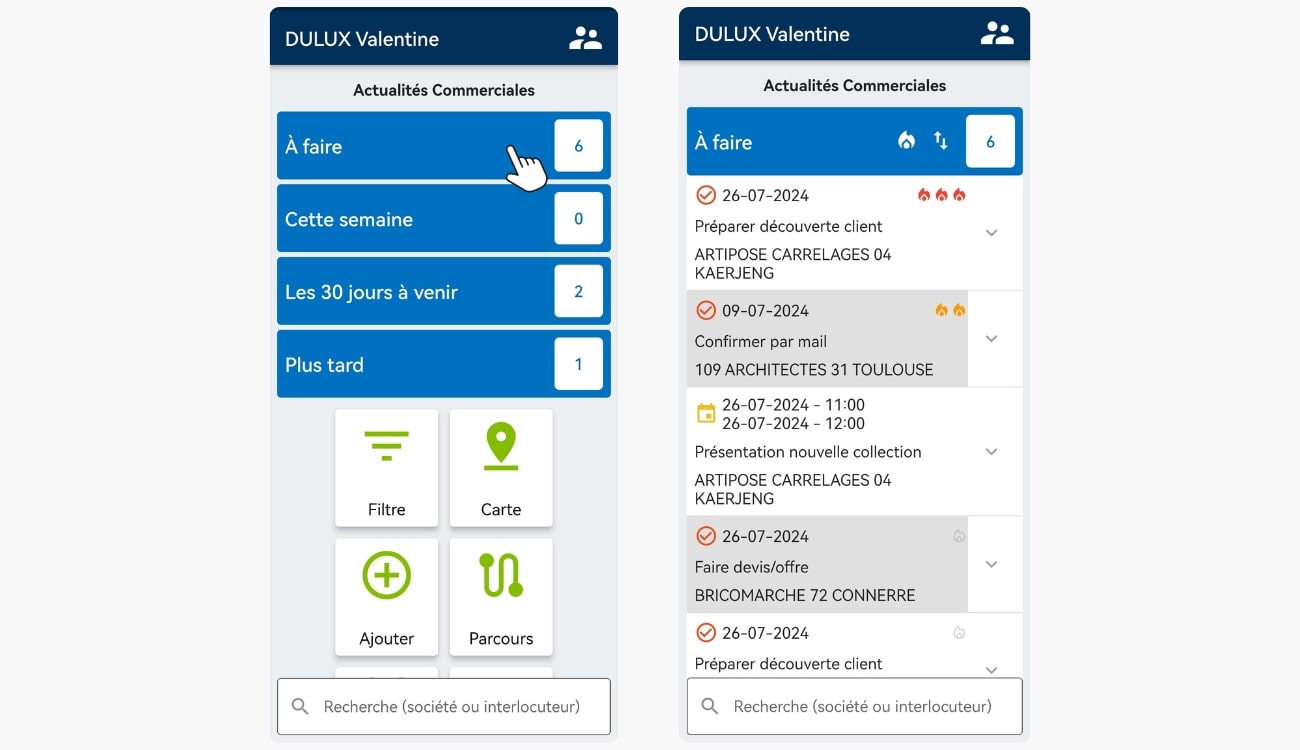
Sie können die Ihnen zugewiesenen und bevorstehenden Veranstaltungen einsehen und die mit diesen Veranstaltungen verbundenen Firmeneinträge durchsuchen.
Hinweis: Es ist noch nicht möglich, ein Ereignis zu bearbeiten oder auf seine kommerzielle Nachbereitung von den Geschäftsnachrichten aus zuzugreifen. Um dies zu tun, müssen Sie über die Unternehmensdatenbank gehen (siehe weiter oben in diesem Artikel).
Auf einem Tablet oder WebbrowserMit Hilfe von zwei Tabellen können Sie Aufgaben/Mahnungen und Termine/Ereignisse getrennt betrachten.
Abgesehen von diesem Detail ist der Abschnitt über Ereignisse in den Wirtschaftsnachrichten identisch mit dem Abschnitt über Ereignisse in einem Firmeneintrag (siehe Organisation und Handhabung im vorherigen Abschnitt).
Erfahren Sie mehr über die In unserem Tutorial erfahren Sie mehr über die Handelsnachrichten..
Wie kann ich meinen Moovago-Kalender mit anderen Kalendern synchronisieren?
Seit Juli 2024 bietet Moovago seinen Nutzern die Möglichkeit, ihren Moovago-Kalender und damit alle Ereignisse mit zwei Kalendern zu synchronisieren:
Moovago mit Google Kalender,
Oder Moovago mit Outlook.
Diese Synchronisation überträgt Änderungen, die in einem der Kalender vorgenommen werden, automatisch in den anderen. Diese Verbindung kann in weniger als einer Minute über Ihre Einstellungen aktiviert werden und ermöglicht es Ihnen, alle Ihre Termine an einem Ort zu sammeln, um sie leichter zu sehen und zu verwalten und doppelte Einträge und damit Zeitverlust zu vermeiden.
